So ändern Sie die Sidecar-Position eines iPads
Was Sie wissen sollten
- Klicken Sie bei aktivem Sidecar auf Beiwagen Symbol oben auf dem Bildschirm und wählen Sie Anzeigeeinstellungen.
- Ziehen Sie dann den iPad-Bildschirm auf die gewünschte Seite.
- Das iPad-Display kann sich über, unter, links oder rechts vom Mac befinden.
In diesem Artikel erfahren Sie, wie Sie die relativen Positionen Ihrer Mac- und iPad-Bildschirme ändern, wenn Sie Sidecar verwenden. Die Anweisungen gelten für Macs mit macOS Catalina (10.15) oder höher und iPads mit iPadOS 13 und höher.
Wie verschieben Sie Sidecar rechts neben Ihrem Mac?
Wenn Sie Sidecar verwenden, um Ihr iPad als zweiten Monitor für Ihren Mac zu verwenden, befindet sich der iPad-Bildschirm standardmäßig links vom Mac-Display. Aber das stimmt nicht immer mit der Einrichtung Ihres Arbeitsbereichs überein, und Sie können die Bildschirme verschieben, um sie sinnvoller zu machen. Hier ist wie.
-
Wählen Sie bei aktivem Sidecar die aus Beiwagen Symbol in der Taskleiste Ihres Macs. Es sieht aus wie zwei versetzte Rechtecke.
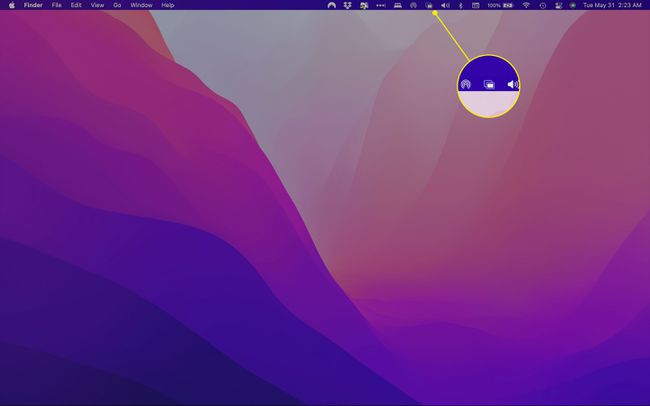
-
Wählen Anzeigeeinstellungen unten im Menü.
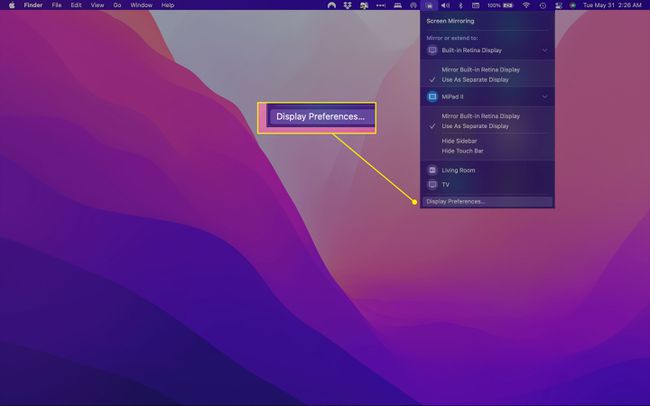
-
In dem sich öffnenden Fenster können Sie entweder den Mac- oder den iPad-Bildschirm ziehen, um sie so auszurichten, wie es für Sie am besten funktioniert. Sie können den iPad-Bildschirm links, rechts, über oder unter dem Mac-Bildschirm platzieren.
Wenn Sie sich nicht sicher sind, welcher Bildschirm welcher ist, können Sie dies auf zwei Arten feststellen: Der Mac-Bildschirm wird größer oder der Gerätename wird angezeigt, wenn Sie mit der Maus über einen davon fahren.
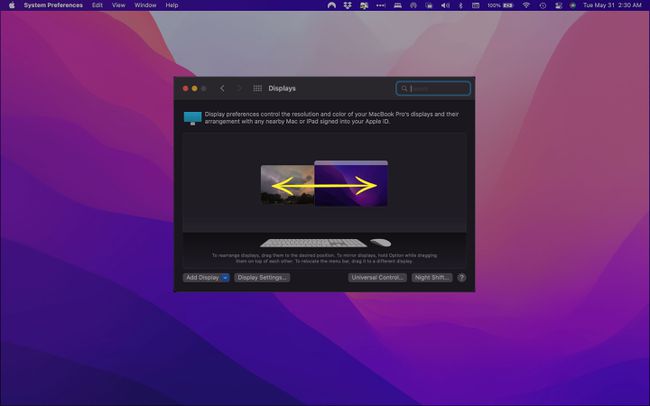
Die von Ihnen gewählte Ausrichtung wirkt sich auf den Rand des Bildschirms aus, durch den Sie Ihre Maus „durch“ bewegen, um das zweite Gerät zu erreichen. Wenn Sie beispielsweise das iPad nach rechts legen, bewegen Sie Ihre Maus durch die rechte Seite des Mac-Bildschirms, um den Mauszeiger auf das iPad zu legen. Sie verschieben es zurück durch die linke Seite des iPad-Displays, um es zum Mac zurückzugeben.
Was ist die beste Ausrichtung für Beiwagen?
Die Platzierung Ihres Mac und iPad hängt von mehreren Faktoren ab, einschließlich der Größe Ihres Arbeitsplatzes und was für Sie persönlich sinnvoll ist. Wenn Sie beispielsweise Ihr iPad als Zeichentablett verwenden, sollten Sie es in den Anzeigeeinstellungen wahrscheinlich "unter" dem Mac platzieren.
Wenn Sie einen iPad-Ständer auf Ihrem Schreibtisch verwenden, ist es möglicherweise sinnvoller, ihn gegenüber Ihrer Maus zu platzieren (d. h. links, wenn Sie Rechtshänder sind). In diesem Fall würden Sie das Bildschirmlayout an die tatsächlichen Positionen auf Ihrem Schreibtisch anpassen, damit es am sinnvollsten ist.
Sie werden nicht viele Setups finden, bei denen es sinnvoll ist, dass sich das iPad über Ihrem Mac befindet, aber die Option bleibt verfügbar.
FAQ
-
Warum habe ich Sidecar nicht auf meinem Mac?
Sidecar funktioniert nur mit bestimmten Macs, auf denen macOS Catalina und höher ausgeführt wird. Kompatible Hardware sind MacBooks und MacBook Pros ab 2016, 2018 und neuere MacBook Airs, 2017 und spätere iMacs, 27-Zoll Retina iMacs, iMac Pros, Mac Minis 2018 und höher, 2019 Mac Pros und Mac Studios.
-
Warum funktioniert Sidecar nicht auf meinem Mac?
Wenn Ihr Mac und Ihre Software ausreichen, um Sidecar auszuführen, aber es funktioniert nicht, das kann mehrere Gründe haben. Stellen Sie zunächst sicher, dass Ihr iPad und Ihr Mac dieselbe Apple-ID verwenden. Die Funktion funktioniert auch nicht, wenn Ihr iPad gesperrt ist. Sie sollten auch sicherstellen, dass Handoff und Bluetooth für beide Geräte aktiviert sind und dass sie nahe beieinander liegen.
